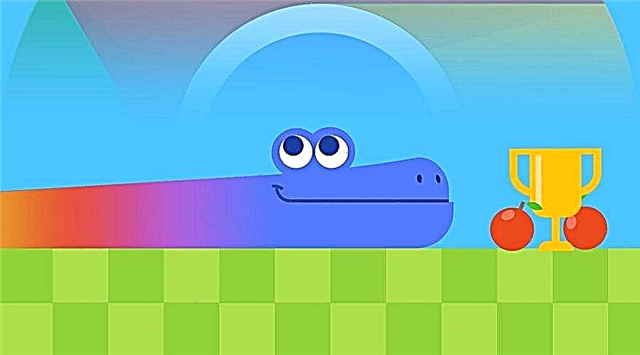Hướng dẫn này sẽ cho bạn biết từng bước It Takes Two không nhìn thấy gamepad cách khắc phục để có câu trả lời cho câu hỏi - hãy đọc tiếp.
Hướng dẫn này sẽ chỉ cho bạn cách khắc phục sự cố It Takes Two gamepad controller trên Windows PC. Kể từ khi trò chơi được phát hành, nhiều người chơi đã báo cáo rằng bộ điều khiển của họ không hoạt động với It Takes Two. Để giải quyết vấn đề này với bộ điều khiển "Cần hai", chúng tôi đã thu thập tất cả các phương pháp sẽ cho phép bạn giải quyết vấn đề này.
Cách khắc phục sự cố bộ điều khiển trong It Takes Two
Sau đây là hướng dẫn khắc phục sự cố bộ điều khiển không hoạt động trong chương trình It Takes Two.
Khắc phục 1: Cấu hình Steam
Vì trò chơi này có sẵn trên Steam, chúng ta hãy bắt đầu với phương pháp này. Đảm bảo rằng bộ điều khiển của bạn được định cấu hình đúng cách trên Steam để hoạt động với It Takes Two. Hãy xem hướng dẫn bên dưới để thiết lập bộ điều khiển Steam của bạn.
- Mở ứng dụng Steam
- Nhấp vào Steam ở góc trên cùng bên trái và chọn Cài đặt.
- Đi tới phần Bộ điều khiển và nhấp vào Cài đặt Bộ điều khiển Chung.
- Chọn bộ điều khiển trò chơi bằng cách chọn hộp
- Nhấp vào nút quay lại hoặc chỉ cần đóng cửa sổ.
Điều cuối cùng bạn cần làm là chạy "It Takes Two" và kiểm tra xem sự cố với bộ điều khiển đã được khắc phục chưa. Xin lưu ý rằng bạn cần kết nối bộ điều khiển trước khi bắt đầu trò chơi.
Khắc phục 2: Cập nhật trình điều khiển
Một trong những vấn đề phổ biến nhất với bộ điều khiển không phản hồi là nó không hoạt động trong "It Takes Two" - đó là trình điều khiển đã lỗi thời hoặc không tương thích trên máy tính của bạn. Để giải quyết vấn đề này, bạn có thể thử cài đặt trình điều khiển bộ điều khiển tiêu chuẩn được tìm thấy trên máy tính của bạn. Thông thường phương pháp này hoạt động giống như ma thuật. Nếu bạn chưa thử, đây là cách cài đặt trình điều khiển bộ điều khiển chung.
- Kết nối bộ điều khiển với PC của bạn.
- Mở Device Manager và tìm tùy chọn USB Root Hub.
- Nhấp chuột phải và chọn Cập nhật trình điều khiển.
- Chọn tùy chọn "Tìm kiếm trình điều khiển trên máy tính của tôi".
- Sau đó chọn tùy chọn "Hãy để tôi chọn từ danh sách các trình điều khiển có sẵn trên máy tính của tôi".
- Chọn Hub gốc USB của bạn từ danh sách và nhấp vào Tiếp theo.
Nếu bạn thấy nhiều hơn hai Trung tâm gốc USB trong Trình quản lý thiết bị, chỉ cần lặp lại quy trình trên Trung tâm gốc còn lại.
Một phương pháp khác mà chúng tôi có thể sử dụng là cập nhật trình điều khiển bằng Thiết bị ngoại vi Xbox 360 có thể tìm thấy trong cài đặt máy tính của bạn. Để thực hiện việc này, chỉ cần làm theo các bước sau:
- Kết nối bộ điều khiển với PC của bạn
- Mở Trình quản lý thiết bị và tìm tùy chọn "Thiết bị khác".
- Nhấp chuột phải vào thiết bị có biểu tượng dấu chấm hỏi và chọn Cập nhật trình điều khiển.
- Chọn "Tìm trình điều khiển trên máy tính của tôi".
- Chọn Để tôi chọn từ danh sách các trình điều khiển có sẵn trên máy tính của tôi.
- Tìm và chọn Thiết bị ngoại vi Xbox 360.
- Chọn Bộ thu không dây Xbox 360 cho Windows và nhấp vào Tiếp theo.
- Xác nhận các thay đổi bằng cách nhấp vào "Có" và đóng Trình quản lý thiết bị.
Bây giờ bộ điều khiển của bạn sẽ hoạt động. Nếu vẫn không được, hãy thử phương pháp cuối cùng mà chúng tôi biết.
Khắc phục 3: Phần mềm điều khiển của bên thứ ba
Cuối cùng nhưng không kém phần quan trọng là việc sử dụng phần mềm bản đồ của bên thứ ba trên PC. Có rất nhiều trình lập bản đồ bộ điều khiển ngoài đó, nhưng chúng tôi sẽ cung cấp cho bạn những trình lập bản đồ tốt nhất mà chúng tôi đã thử cho đến nay với It Takes Two.
Dưới đây là tập hợp các liên kết đến các tùy chọn ánh xạ bộ điều khiển hàng đầu của chúng tôi hoạt động tốt với It Takes Two. Hãy thoải mái chọn bất kỳ người vẽ bản đồ nào trong số này.
- reWASD
- Chìa khóa
- xpadder
- Hồ sơ trò chơi đỉnh cao
- DS4Windows (Lựa chọn tốt nhất nếu bạn đang sử dụng bộ điều khiển PS4)
Hướng dẫn này có giúp khắc phục sự cố bộ điều khiển trong It Takes Two không? Nếu có, đừng ngại để lại bình luận bên dưới. Và đó là tất cả những gì cần biết về việc gamepad không phản hồi cách khắc phục nó trong It Takes Two.